Sabit diske erişim nasıl geri kazanılır, sabit disk açılamaması hatası nasıl düzeltilir

Bu yazımızda, sabit diskiniz bozulduğunda ona nasıl yeniden erişebileceğinizi anlatacağız. Haydi gelin birlikte izleyelim!
Yeni bir program veya uygulama yüklediğinizde, sistem mimarinize veya yüklediğiniz programa bağlı olarak varsayılan olarak C:\Program Files veya C:\Program Files (x86) dizinine kurulur. Ancak disk alanınız tükeniyorsa, programların varsayılan kurulum dizinini başka bir sürücüye değiştirebilirsiniz. Yeni programlar yüklerken, birkaçı dizini değiştirme seçeneği sunar, ancak yine bu seçeneği görmezsiniz, bu yüzden varsayılan kurulum dizinini değiştirmek önemlidir.
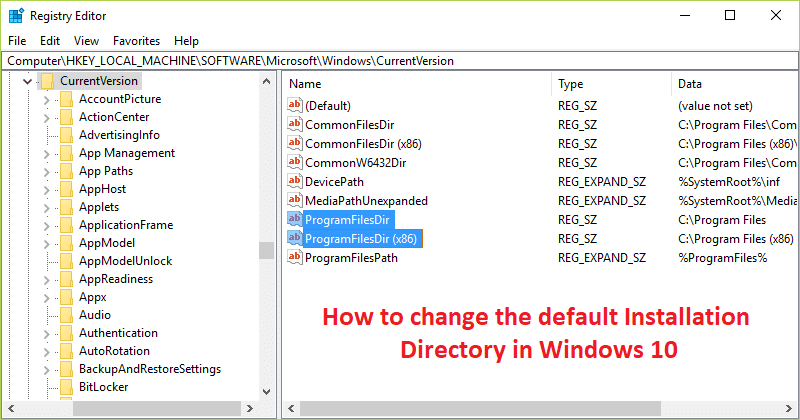
Yeterli disk alanınız varsa, yükleme dizininin varsayılan konumunu değiştirmeniz önerilmez. Ayrıca, Microsoft'un Program Dosyaları klasörünün konumunu değiştirmeyi desteklemediğini unutmayın. Program Files klasörünün konumunu değiştirirseniz, bazı Microsoft programlarında veya bazı yazılım güncellemelerinde sorun yaşayabileceğinizi belirtir.
Her neyse, hala bu kılavuzu okuyorsanız, programların varsayılan kurulum konumunu değiştirmek istiyorsunuz demektir. O halde vakit kaybetmeden, aşağıda listelenen adımlarla Windows 10'da varsayılan Kurulum Dizininin nasıl değiştirileceğini görelim.
Devam etmeden önce, bir sistem geri yükleme noktası oluşturun ve bir şeyler ters giderse diye kayıt defterinizi yedekleyin .
1. Windows Tuşu + R tuşlarına basın, ardından regedit yazın ve Kayıt Defteri Düzenleyicisi'ni açmak için Enter'a basın.

2. Aşağıdaki kayıt defteri yoluna gidin:
HKEY_LOCAL_MACHINE\SOFTWARE\Microsoft\Windows\CurrentVersion
3. CurrentVersion'ı vurguladığınızdan emin olun ve ardından sağ pencere bölmesinde ProgramFilesDir anahtarına çift tıklayın .
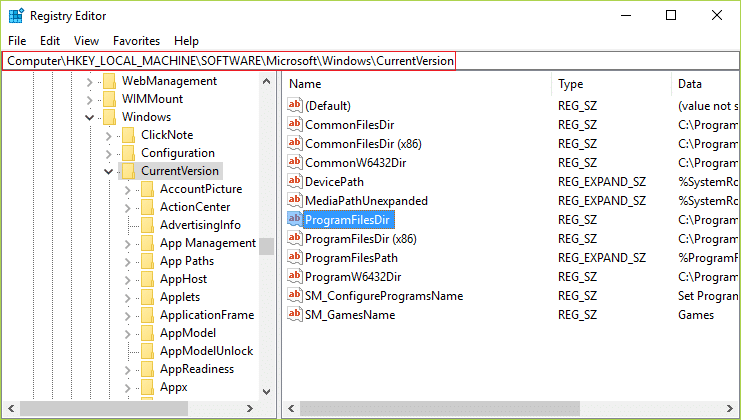
4. Şimdi C:\Program Files varsayılan değerini D:\Programs Files gibi tüm programlarınızı kurmak istediğiniz yola değiştirin .
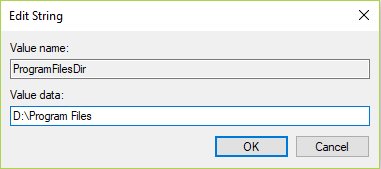
5. Windows'un 64 bit sürümüne sahipseniz , aynı konumdaki DWORD ProgramFilesDir (x86) içindeki yolu da değiştirmeniz gerekir .
6. ProgramFilesDir'e (x86) çift tıklayın ve konumu tekrar D:\Programs Files (x86) gibi bir şeyle değiştirin .
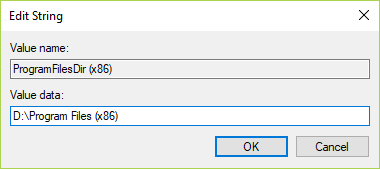
7. Değişiklikleri kaydetmek için PC'nizi yeniden başlatın ve yukarıda belirttiğiniz yeni konuma kurulup kurulmadığını görmek için bir program yüklemeyi deneyin.
Tavsiye edilen:
Windows 10'da varsayılan Kurulum Dizininin nasıl değiştirileceğini başarıyla öğrendiniz , ancak bu makaleyle ilgili hala herhangi bir sorunuz varsa, bunları yorum bölümünde sormaktan çekinmeyin.
Bu yazımızda, sabit diskiniz bozulduğunda ona nasıl yeniden erişebileceğinizi anlatacağız. Haydi gelin birlikte izleyelim!
İlk bakışta AirPods, diğer gerçek kablosuz kulaklıklara benziyor. Ancak birkaç az bilinen özelliği keşfedilince her şey değişti.
Apple, yepyeni buzlu cam tasarımı, daha akıllı deneyimler ve bilindik uygulamalarda iyileştirmeler içeren büyük bir güncelleme olan iOS 26'yı tanıttı.
Öğrencilerin çalışmaları için belirli bir dizüstü bilgisayara ihtiyaçları vardır. Bu dizüstü bilgisayar, seçtikleri bölümde iyi performans gösterecek kadar güçlü olmasının yanı sıra, tüm gün yanınızda taşıyabileceğiniz kadar kompakt ve hafif olmalıdır.
Windows 10'a yazıcı eklemek basittir, ancak kablolu cihazlar için süreç kablosuz cihazlardan farklı olacaktır.
Bildiğiniz gibi RAM, bir bilgisayarda çok önemli bir donanım parçasıdır; verileri işlemek için bellek görevi görür ve bir dizüstü bilgisayarın veya masaüstü bilgisayarın hızını belirleyen faktördür. Aşağıdaki makalede, WebTech360, Windows'ta yazılım kullanarak RAM hatalarını kontrol etmenin bazı yollarını anlatacaktır.
Akıllı televizyonlar gerçekten dünyayı kasıp kavurdu. Teknolojinin sunduğu pek çok harika özellik ve internet bağlantısı, televizyon izleme şeklimizi değiştirdi.
Buzdolapları evlerde sıkça kullanılan cihazlardır. Buzdolapları genellikle 2 bölmeden oluşur, soğutucu bölme geniştir ve kullanıcı her açtığında otomatik olarak yanan bir ışığa sahiptir, dondurucu bölme ise dardır ve hiç ışığı yoktur.
Wi-Fi ağları, yönlendiriciler, bant genişliği ve parazitlerin yanı sıra birçok faktörden etkilenir; ancak ağınızı güçlendirmenin bazı akıllı yolları vardır.
Telefonunuzda kararlı iOS 16'ya geri dönmek istiyorsanız, iOS 17'yi kaldırma ve iOS 17'den 16'ya geri dönme konusunda temel kılavuzu burada bulabilirsiniz.
Yoğurt harika bir besindir. Her gün yoğurt yemek faydalı mıdır? Her gün yoğurt yediğinizde vücudunuzda nasıl değişiklikler olur? Hadi birlikte öğrenelim!
Bu yazıda en besleyici pirinç türleri ve seçtiğiniz pirincin sağlık yararlarından nasıl en iyi şekilde yararlanabileceğiniz ele alınıyor.
Uyku düzeninizi ve uyku vakti rutininizi oluşturmak, çalar saatinizi değiştirmek ve beslenmenizi buna göre ayarlamak, daha iyi uyumanıza ve sabahları zamanında uyanmanıza yardımcı olabilecek önlemlerden birkaçıdır.
Kiralayın Lütfen! Landlord Sim, iOS ve Android'de oynanabilen bir simülasyon mobil oyunudur. Bir apartman kompleksinin ev sahibi olarak oynayacak ve dairenizin içini iyileştirme ve kiracılar için hazır hale getirme amacıyla bir daireyi kiralamaya başlayacaksınız.
Bathroom Tower Defense Roblox oyun kodunu alın ve heyecan verici ödüller için kullanın. Daha yüksek hasara sahip kuleleri yükseltmenize veya kilidini açmanıza yardımcı olacaklar.













